
Полезное:
Как сделать разговор полезным и приятным
Как сделать объемную звезду своими руками
Как сделать то, что делать не хочется?
Как сделать погремушку
Как сделать так чтобы женщины сами знакомились с вами
Как сделать идею коммерческой
Как сделать хорошую растяжку ног?
Как сделать наш разум здоровым?
Как сделать, чтобы люди обманывали меньше
Вопрос 4. Как сделать так, чтобы вас уважали и ценили?
Как сделать лучше себе и другим людям
Как сделать свидание интересным?

Категории:
АрхитектураАстрономияБиологияГеографияГеологияИнформатикаИскусствоИсторияКулинарияКультураМаркетингМатематикаМедицинаМенеджментОхрана трудаПравоПроизводствоПсихологияРелигияСоциологияСпортТехникаФизикаФилософияХимияЭкологияЭкономикаЭлектроника

Способы создания чертежей в ППП Автокад
|
|
Содержание
Введение
1. Интерфейс AutoCad
2. Способы создания чертежей в ППП Автокад
3. Надчеркивание и подчеркивание
4. Выравнивание и написания текста
5. Редактор многострочного текста
6. Размеры
7. Штриховка
8. Сплайн
Заключение
Список используемых источников
Введение
Автокад - самый распространенный в России пакет для проектирования. Он достаточно сложен для освоения, но его возможности при автоматизации процессов черчения и рисования в деятельности проектировщика, делают этот инструмент совершенно необходимым для любого, кто занимается этой деятельностью.
Залогом успешного владения Автокадом является последовательность в его освоении. При обучении владению этим программным продуктом, важно последовательно осваивать его возможности. Как правило, все начинающие успешно научаются строить простые примитивы Автокада: линии, отрезки и лучи. Однако, настоящее профессиональное владение этим пакетом, предполагает умение более полно использовать его возможности.
Одно из важных достоинств Автокада - возможность быстрого построения таких объектов, как надписи и размеры на чертежах, разнообразных штриховок, полос и простых фигур. Такие объекты изображения традиционно объединяются в группу сложных примитивов. Об особенностях их рисования, использования команд.
Способы создания чертежей в ППП Автокад
Базовая линия - это отрезок, на котором располагаются буквы надписи без учета букв, имеющих выступы вниз Следующий запрос:
Высота <2.5000>:
Нужно ввести высоту (применительно к заглавным буквам) текста или указать эту высоту второй точкой, до которой AutoCAD вычислит расстояние от начальной точки надписи и возьмет его в качестве высоты. Далее появится следующий запрос:
Угол поворота текста <0>:
(Specify rotation angle of text <0>:)
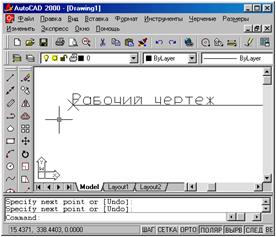
Рис. 1. Результат работы команды ТЕКСТ
Введите число, задающее угол поворота нижнего основания надписи относительно положительного направления оси Х (при горизонтальном положении это 0). Можно указать угол поворота второй точкой (например, с помощью мыши). Заключительный запрос: Введите текст:
В том месте, где вы определили начало надписи, появился курсор в форме буквы I. Наберите на клавиатуре текст любой длины (например. Рабочий чертеж) и закончите его ввод нажатием на клавишу <Enter> (до нажатия <Enter>, естественно, вы можете текст еще отредактировать). В результате чего на экране появится надпись (рис.1) и AutoCAD снова повторит запрос введите текст: при этом текстовый курсор переместится на строку ниже (расстояние между строками заложено в описании шрифта) и будет готов к вводу следующей надписи. Вы можете ввести новый текст или, если хотите закончить команду ТЕКСТ, нажмите <Enter>. На рис. 1 узловой точкой помечена точка начала текста, а отрезком - базовая линия, которая указывает заданный угол наклона надписи. Если в текст нужно вставить специальные знаки (например, диаметр) или получить подчеркнутые или надчеркнутые символы, то можно использовать следующие управляющие коды, начинающиеся с двух символов процента:
· %%nnn - вставка символа с номером nnn (например, %%048 - это символ с номером 048, т. е. "0");
· %%о - включение/отключение надчеркивания;
· %%u - включение/отключение подчеркивания;
· %%d - вставка символа градуса "°";
· %%р - вставка символа плюс-минус "±";
· %%с - вставка символа диаметра;
· %%% - вставка символа процента "%".
Date: 2016-02-19; view: 412; Нарушение авторских прав